
Table des matières:
- Auteur John Day [email protected].
- Public 2024-01-30 09:07.
- Dernière modifié 2025-01-23 14:46.



J'ai récemment fait installer un foyer au gaz, qui comprenait une télécommande. Et après avoir vu quelques exemples de personnes intégrant leurs foyers dans leur configuration de contrôle domestique, j'ai commencé à rechercher la même chose. Ma cheminée a cette télécommande https://valorfireplaces.com/features/remote-contr… qui utilise la radio entre la télécommande et et la cheminée sur 315 Mhz.
Étape 1: Pré-requis
Comme condition préalable à cette instructable, j'ai un foyer à gaz avec cette télécommande. Si vous regardez à l'arrière de votre télécommande, elle doit avoir l'ID FCC RTD-G6RH et une fréquence de 315 Mhz. Si vous n'avez pas cette télécommande, cette instructable n'est pas pour vous.
De plus, HomeBridge est installé et fonctionne, et il est intégré à mon Alexa.
Étape 2: Nomenclature


Pour cette instructable, j'ai tiré parti de mon implémentation HomeBridge et Alexa existante. J'utilise Homebridge depuis quelques années et je l'ai également intégré à mon Alexa. L'intégration de HomeBridge à Alexa a utilisé ce https://www.npmjs.com/package/homebridge-alexa. Ce sont des avantages et je ne détaillerai pas leur configuration.
Pour lier ma cheminée à cela, je devais l'ajouter au système
Nodemcu ESP8266 -
Émetteur 315 Mhz -
Planche à pain
Pour trouver les codes de la télécommande radio, j'ai utilisé ce récepteur USB NooElec NESDR Mini 2+ 0.5PPM TCXO RTL-SDR & ADS-B avec antenne, support à ventouse, adaptateur SMA femelle et télécommande, tuner RTL2832U et R820T2. Radio définie par logiciel à faible coût -
Étape 3: Trouvez les codes radio pour la télécommande
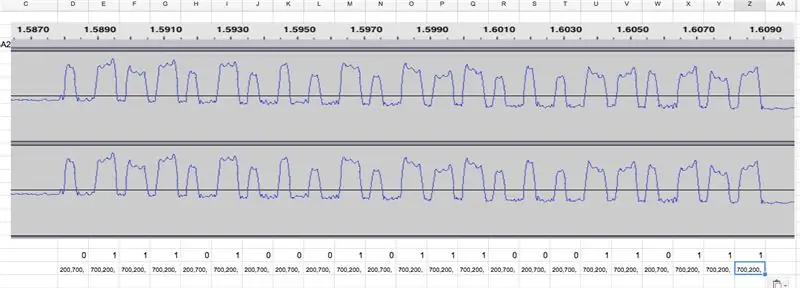


Pour trouver les codes de télécommande radio pour la cheminée, j'ai suivi les étapes jusqu'à #7 dans cette instructable. Et utilisé le code IR Blaster plutôt que leur code.
Pour la télécommande de la cheminée, j'ai trouvé que le signal faisait 23 bits de long et qu'il était répété 10 fois par pression de bouton. Après avoir analysé les données dans Audacity, j'ai trouvé ces modèles de bits pour chaque bouton de la télécommande:
Allumé - 01110100010111000110011
Arrêt - 01110100010111000110111
Haut - 01110100010111000111011
Bas - 01110100010111000000000
Avec Zero étant 200 ms de signal et 700 ms d'absence de signal, et One étant 700 ms de signal et 200 ms d'absence de signal. Je soupçonne que la première partie des données est une information unique qui identifie mon foyer, et la fin est la commande unique.
Mon flux de travail pour déterminer le code de la télécommande était:
1) Capturez une pression sur un bouton dans QGRX
2) Ouvrez le fichier wav créé à l'étape 1 et zoomez sur la section appropriée jusqu'à ce qu'elle soit presque en plein écran.
3) Une capture d'écran de chaque bouton a-t-elle été enfoncée et j'ai enregistré le fichier.
4) Ouvrir la capture d'écran dans une feuille de calcul et ajuster la largeur de la colonne afin qu'une colonne soit un peu égale à la largeur.
5) Enregistré si le bit était un zéro ou un dans la rangée ci-dessous.
7) Créé un formel dans la ligne ci-dessous, =if(D19=0, "200, 700, ", "700, 200, "), et copié ceci dans toutes les colonnes. Où D19 était la rangée ci-dessus.
8) J'ai ensuite copié le texte créé par les instructions if dans mon éditeur
Si vous convertissez le code On, ce serait
200, 700, 700, 200, 700, 200, 700, 200, 200, 700, 700, 200, 200, 700, 200, 700, 200, 700, 700, 200, 200, 700, 700, 200, 700, 200, 700, 200, 200, 700, 200, 700, 200, 700, 700, 200, 700, 200, 200, 700, 200, 700, 700, 200, 700, 200
Faites cela pour chaque bouton. Le résultat devrait être 46 numéros pour chaque bouton.
Étape 4: Configurer le Nodemcu en tant qu'émetteur radio

Pour le NodeMCU, j'ai utilisé le code IR Blaster de Michael Higgins pour contrôler l'émetteur. Les détails sur l'installation sont ici:
github.com/mdhiggins/ESP8266-HTTP-IR-Blast…
Pour connecter l'émetteur radio, je l'ai simplement connecté comme s'il s'agissait d'une LED, mais je n'ai utilisé aucune des résistances ou transistor car l'émetteur n'en avait pas besoin.
Broches de l'émetteur vers NodmePins
1 - Masse - Masse sur le nodeMCU
2 - Entrée de données - Connecté directement à D2
3 - Vcc - Connecté directement à Vin (5 volts)
4 - Antenne - Connecté une longueur de fil de 23cm
Étape 5: Configurer Homebridge avec le plugin Homebridge-HTTP-IRBlaster
Pour configurer le plugin dans HomeBridge, j'ai suivi les instructions ici
github.com/NorthernMan54/homebridge-HTTP-I…
Et pour configurer le plugin j'ai créé l'entrée config.json suivante
{ "accessory": "http-irblaster", "name": "Cheminée", "url": "https://192.168.1.175/json?simple=1", "on_busy": 28000, "off_busy": 5000, "up_busy": 600, "down_busy": 600, "start": 100, "steps": 10, "rdelay": 600, "off_data": [{ "type": "raw", "out": 1, "khz": 500, "données": [200, 700, 700, 200, 700, 200, 700, 200, 200, 700, 700, 200, 200, 700, 200, 700, 200, 700, 700, 200, 200, 700, 700, 200, 700, 200, 700, 200, 200, 700, 200, 700, 200, 700, 700, 200, 700, 200, 200, 700, 700, 200, 700, 200, 700, 200], "pulse": 10, "pdelay": 30 }], "on_data": [{ "type": "raw", "out": 1, "data": [200, 700, 700, 200, 700, 200, 700, 200, 200, 700, 700, 200, 200, 700, 200, 700, 200, 700, 700, 200, 200, 700, 700, 200, 700, 200, 700, 200, 200, 700, 200, 700, 200, 700, 700, 200, 700, 200, 200, 700, 200, 700, 700, 200, 700, 200], "khz": 500, "impulsion": 10, " pdelay": 30 }], "up_data": [{ "type": "raw", "out": 1, "data": [200, 700, 700, 200, 700, 200, 700, 200, 200, 700, 700, 200, 200, 700, 200, 700, 200, 700, 700, 200, 200, 700, 700, 200, 700, 200, 700, 200, 200, 700, 200, 700, 200, 700, 700, 200, 700, 200, 700, 200, 200, 700, 700, 200, 700, 200], "khz": 500, "pulse": 10, "pdelay": 30 }], "down_data": [{ "type": "raw", "out": 1, "data": [200, 700, 700, 200, 700, 200, 700, 200, 200, 700, 700, 200, 200, 700, 200, 700, 200, 700, 700, 200, 200, 700, 700, 200, 700, 200, 700, 200, 200, 700, 200, 700, 200, 700, 200, 700, 200, 700, 200, 700, 200, 700, 200, 700, 200, 700], "khz": 500, "impulsion ": 10, "pdelay": 30 }] }
Cette entrée ne fonctionnera pas pour votre appareil car le code unique et l'URL de votre appareil seront différents.
L'URL serait l'adresse de votre appareil sur votre réseau, et vous ne devez modifier que la partie adresse. c'est-à-dire 192.168.1.175 aux valeurs de votre configuration.
Pour off_data, on_data, up_data et down_data, modifiez la ligne "data" pour qu'elle corresponde à la valeur que vous avez déterminée précédemment.
Étape 6: essayez-le
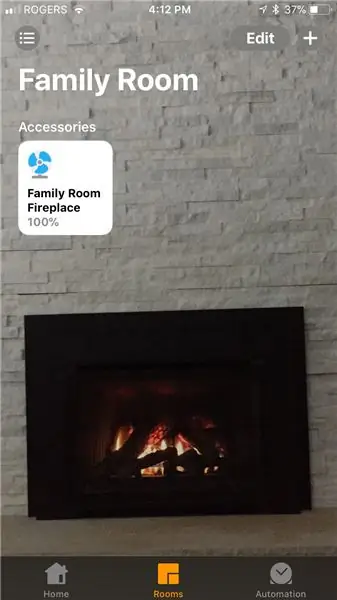
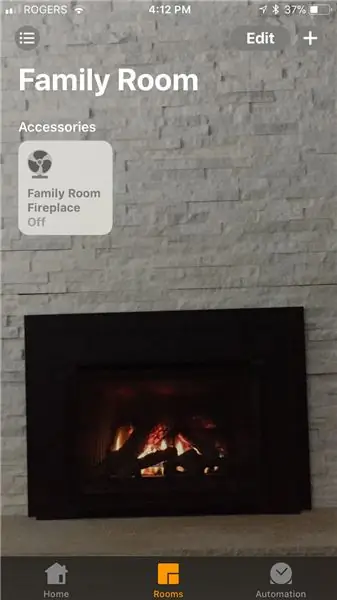
Redémarrez HomeBridge et vous devriez maintenant voir un nouvel accessoire appelé Fireplace, qui utilise l'icône FAN. Vous devez allumer, éteindre et contrôler la hauteur de la flamme avec l'application Home. Veuillez noter que lorsque le foyer est occupé à s'allumer ou à s'éteindre, les commandes supplémentaires seront ignorées et l'application Home affichera une erreur.
Étape 7: Crédits
Pour cette configuration particulière, je dois remercier un grand nombre de personnes pour leurs efforts car ma partie de cela était plutôt simple grâce au partage de leurs efforts avec la communauté
- Michael Higgins et son projet ESP8266-HTTP-IR-Blaster. C'était la plupart de l'inspiration
- veggiebenz et son Instructable
www.instructables.com/id/Reverse-Engineer-… pour fournir les détails sur le décodage des télécommandes radio.
- Mark Szabo et sa bibliothèque IRremoteESP8266
- La communauté Homebridge et HAPNodeJS pour l'intégration Apple HomeKit.
Conseillé:
Contrôlez votre ordinateur avec votre tête ! : 6 étapes (avec photos)

Contrôlez votre ordinateur avec votre tête ! : Bonjour, j'ai créé un système qui vous permet de contrôler la souris de votre ordinateur simplement en bougeant la tête. Si vous aimez mon projet, n'hésitez pas à voter pour moi au concours Arduino 2017.;) Pourquoi j'ai fait ça ?Je voulais faire un objet qui rend les jeux vidéo m
Contrôlez la disposition de votre train miniature avec votre téléphone portable ! : 11 étapes (avec photos)

Contrôlez votre configuration de train miniature avec votre téléphone portable ! : Contrôler une configuration de train miniature avec une manette des gaz et des contrôleurs d'aiguillage filaires peut être un bon début pour les débutants, mais ils posent un problème de non-portabilité. De plus, les contrôleurs sans fil disponibles sur le marché ne peuvent contrôler que certains locom
Contrôlez votre avion RC avec l'accéléromètre de votre téléphone : 15 étapes (avec photos)

Contrôlez votre avion RC avec l'accéléromètre de votre téléphone : Avez-vous déjà voulu contrôler votre avion RC en inclinant un objet ? J'ai toujours eu l'idée en tête mais je ne l'ai jamais poursuivie jusqu'à la semaine dernière. Mes premières pensées étaient d'utiliser un accéléromètre à trois axes, mais ensuite j'ai
Contrôlez la disposition de votre train miniature avec votre TÉLÉCOMMANDE TV ! : 7 étapes (avec photos)

Contrôlez votre disposition de train miniature avec votre télécommande TV ! : dans cette instructable, je vais vous montrer comment faire un système de télécommande IR pour un train miniature. Vous pourrez alors contrôler vos trains tout en vous relaxant sur votre canapé. Alors, commençons
Contrôlez votre ordinateur avec votre Ipod Touch ou votre Iphone : 4 étapes

Contrôlez votre ordinateur avec votre Ipod Touch ou Iphone : c'est mon premier instructable donc je suis désolé si ce n'est pas le meilleur. Avez-vous déjà eu envie de vous asseoir sur votre canapé ou votre lit et de contrôler vos appareils Mac ou Windows en toute simplicité. Cette instructable vous apprendra comment contrôler complètement votre ordinateur avec votre Ipo
